Hi Teman-teman, setelah kita membahas sedikit pengantar mengenai pengenalan switch dan vlan pada jaringan, jika teman-teman telah membaca blog sebelumnya dan sudah paham, mari kita mencoba melakukan config sederhana vlan pada switch cisco. Aplikasi yang kita gunakan adalah packettracer 7.2.1 sebagai media simulasi. Oke langsung saja mari kita mulai melakukan praktek sederhana penerapan vlan pada switch cisco.
Baca Juga : Mengenal witch dan vlan pada jaringan
Pertama buatlah topology seperti gambar di bawah ini. 2 switch dan 4 pc, 2 pc menjadi satu kelompok yaitu vlan 10 dan 2 pc lagi menjadi kelompok vlan 20, gambar topology terlihat seperti dibawah ini.
Sebelum kita lakukan configurasi pada switch pastikan kita telah melakukan config ip pada masing masing pc, seperti gambar berikut ini lakukan pada semua pc dan ipnya disesuaikan dengan topology yang telah di buat.
Setelah kita lakukan config ip pada masing masing pc, pastikan semua pc bisa saling berhubungan, lakukan ping dari pca ke semua pc.
Setelah ping berhasil, selanjutnya adalah melakukan config pada switch1 dan switch 2, di mana port fa0/2 dan fa0/4 pada switch1 akan di konfigurasi sebagai port access ke vlan id 10 dan 20 dan port fa0/1 sebagai jalur trunk. pada switch 2 port fa0/2 dan fa0/3 sebagai port access dengan vlan id 10 dan 20 untuk fa0/1 sebagai jalur trunk. Berikut konfigurasinya
Config pada switch1
Config pada switch1
//config switch1
Switch>enable
Switch#conf t
Switch(config)#hostname Switch1
//config vlan ID
Switch1(config)#vlan 10
Switch1(config-vlan)#name officer
Switch1(config-vlan)#exit
Switch1(config)#vlan 20
Switch1(config-vlan)#name manager
Switch1(config-vlan)#exit
//config port trunk dan access
Switch1(config)#interface fa0/2
Switch1(config-if)#switchport mode access
Switch1(config-if)#switchport access vlan 10
Switch1(config-if)#no shutdown
Switch1(config-if)#switchport mode access
Switch1(config-if)#switchport access vlan 10
Switch1(config-if)#no shutdown
Switch1(config-if)#interface fa0/1
Switch1(config-if)#switchport mode trunk
Switch1(config-if)#no shutdown
Config pada switch2
//config switch2
Switch>enable
Switch#conf t
Switch(config)#hostname Switch2
//config vlan ID
Switch2(config)#vlan 10
Switch2(config-vlan)#name Officer
Switch2(config-vlan)#exit
Switch2(config)#vlan 20
Switch2(config-vlan)#name manager
Switch2(config-vlan)#exit
//config port trunk dan access
Switch2(config)#interface fa0/1
Switch2(config-if)#switchport mode trunk
Switch2(config-if)#no shutdown
Switch2(config-if)#interface fa0/2
Switch2(config-if)#switchport mode access
Switch2(config-if)#switchport access vlan 10
Switch2(config-if)#interface fa0/3
Switch2(config-if)#switchport mode access
Switch2(config-if)#switchport access vlan 20
Switch2(config-if)#no shutdown
Setelah melakukan config kita bisa melihat kembali tabel vlan pada switch dan juga tes melakukan ping antar sesama vlan dan antar vlan yang berbeda.
Berikut tabel vlan pada switch1.
Bisa dilihat port fa0/2 berada pada vlan id 10 dan fa0/4 ada pada vlan id 20. sedangkan fa0/1 dijadikan jalur trunk di switch1. dan mari kita lihat tabel vlan pada switch2. Berikut gambarnya.
Hampir mirip confignya dengan switch1, pada switch 2 port fa0/2 berada pada vlan id 10 dan fa0/3 berada pada vlan 20. fa0/1 sebagai trunk interface. berikut hasil ping yang dilakukan antar sesama clan dan antar vlan yang berbeda.
Bisa kita lihat ping yang dilakukan PCa ke semua pc hanya berhasil pada PCb dikarenakan PCa dan PCb berada dalam satu are vlan dan yang lainnya ping akan RTO. begitu juga dengan ping dari PCc ke semua PC yang berhasil hanyalah ping dari PCc ke PCd, dengan alasan yang sama yaitu PCc dan PCd berada dalam satu wilayah VLAN.
Terimakasih sekian dulu tutorial configurasi vlan LAB 1, blog ini akan berlanjut untuk config vlan LAB 2. semoga bermanfaat.






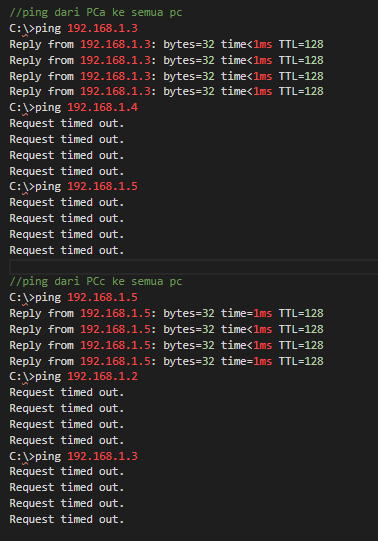





Tidak ada komentar:
Posting Komentar